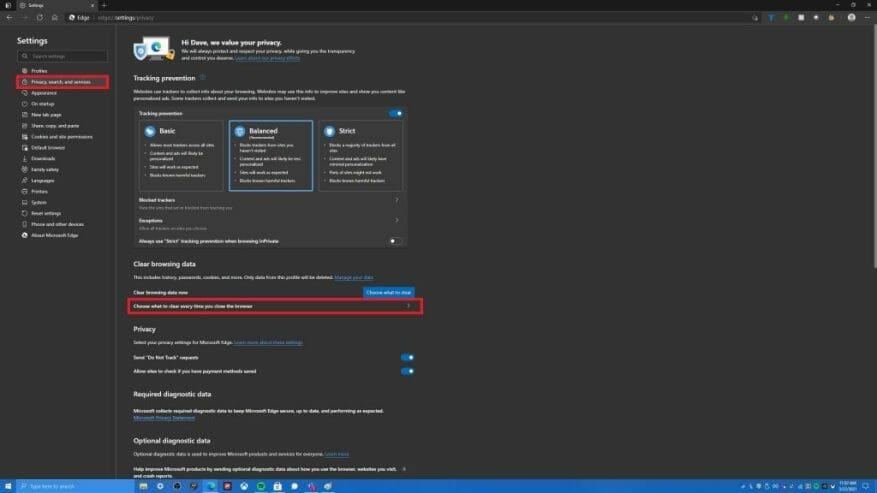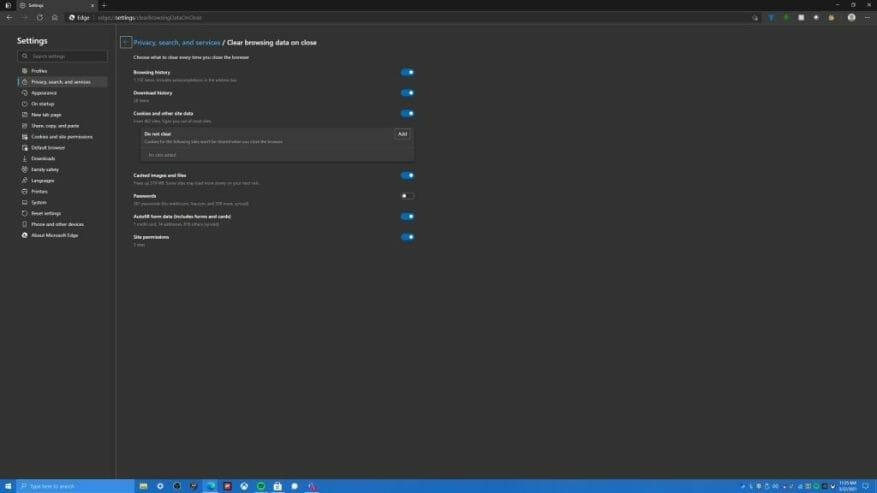Pokud jste novinka v Microsoft Edge, zde je užitečný tip, který vám pomůže automaticky vymazat historii prohlížení pokaždé, když opustíte prohlížeč. Zde je to, co musíte udělat.
- Zahájení Microsoft Edge
- Jít do Nastavení okrajů (nabídka se třemi tečkami v pravé horní části obrazovky), klávesová zkratka je Alt + F
- Jít do Nastavení
- Jít do Soukromí, vyhledávání a služby (levý boční panel)
- Jít do Vyberte, co se má vymazat při každém zavření prohlížeče
Pokud tyto kroky chcete přeskočit, můžete jednoduše zkopírovat a vložit následující do adresního řádku Edge, abyste se dostali přímo do nabídky: edge://settings/clearBrowsingDataOnClose
Mějte na paměti, že metoda kopírování a vkládání funguje pouze ve Windows 10, nefunguje při používání Edge na Androidu nebo iOS. Nyní byste měli vidět obrazovku, jak je vidět níže.
Zde budete mít řadu možností, které můžete vymazat při každém zavření Microsoft Edge:
- Historie procházení
- Stáhnout historii
- Cookies a další data stránek; možnost přidat „nevymazat“ webové stránky, které chcete zachovat soubory cookie a další data stránek
- Obrázky a soubory uložené v mezipaměti
- Hesla
- Data automatického vyplňování formulářů (včetně formulářů a karet)
- Oprávnění webu (přístup ke kameře, mikrofonu atd.)
Zde si můžete vybrat, co chcete, aby Microsoft Edge vymazal z vašeho prohlížeče pokaždé, když jej zavřete. V mém případě použití jediná věc, kterou uchovávám, jsou moje hesla, protože jich mám tolik a hesla jsou jediná věc, kterou si nikdy nepamatuji. Při používání Edge na Androidu nebo iOS můžete postupovat podle těchto kroků, ale poskytnuté zkratky nebudou na těchto platformách fungovat.
Jak smažete historii prohlížeče na Microsoft Edge? Dejte nám vědět v komentářích!
FAQ
Jak smazat historii Google Chrome?
Ano, historii Chrome můžete snadno smazat pomocí možnosti „Vymazat údaje o prohlížení“. Otevřete Chrome a klikněte na tři tečky vedle svého profilového obrázku. Vyberte „Historie“ a poté znovu „Historie“.Vyberte „Vymazat údaje o prohlížení“ a bude vám nabídnuta možnost vymazat údaje o prohlížení. 3. Google Chrome nestahuje soubory
Jak vymazat historii procházení na MacBooku Air?
1 Google Chrome pro stolní počítače. Chcete-li vymazat historii procházení v Chrome, v systému Windows, macOS nebo Linux, klikněte na nabídku se třemi tečkami > Další nástroje > Vymazat data procházení. 2 Google Chrome pro Android nebo iOS. … 3 Safari na iOS. … 4 Mozilla Firefox. … 5 Microsoft Edge. … 6 Safari na počítači Mac. … 7 Internet Explorer. …
Jak vymažu mezipaměť prohlížeče?
Klepnutím na tři tečky vpravo nahoře otevřete nabídku. Zvolte Nastavení. Z rozevíracího seznamu vyberte možnost Upřesnit. Klikněte na Vymazat údaje o prohlížení a buďte opatrní, abyste vybrali požadovaný časový rámec. Mnoho lidí si zvolí možnost Navěky, aby smazala celou historii. Můžete se také rozhodnout vymazat mezipaměť prohlížeče od dočasných souborů, souborů cookie, …
Jak vymazat historii prohlížení v Internet Exploreru?
Chcete-li vymazat historii procházení v aplikaci Internet Explorer, klikněte na nabídku > Zabezpečení > Smazat historii procházení nebo stiskněte Ctrl+Shift+Delete. Ujistěte se, že je zde zaškrtnuta možnost „Historie“ a klikněte na „Odstranit“. Zde můžete také odstranit jiné typy soukromých dat, včetně dočasných internetových souborů, historie stahování a souborů cookie.
Jak vymažu cookies z historie mého prohlížeče?
Klikněte na ikonu se třemi tečkami a vyberte položku Historie. V levé nabídce vyberte možnost Vymazat údaje o prohlížení. Ujistěte se, že je zaškrtnuto políčko u všeho, co chcete odstranit, a poté klikněte na Vymazat data. Tím sice nesmažete historii procházení, ale při každém ukončení Chromu se odstraní soubory cookie.
Jak odstraním položky z historie vyhledávání Google?
Na počítači spusťte Chrome. Vpravo nahoře klikněte na Více . Klepněte na položku Historie. Zaškrtněte políčko vedle každé položky, kterou chcete odstranit z historie. Vpravo nahoře klikněte na Smazat. Potvrďte kliknutím na Odebrat.
Jak vymažu svá data z Google Chrome?
Klepněte na Vymazat data.Poznámka: Pokud smažete soubory cookie a máte zapnutou synchronizaci, Chrome vás ponechá přihlášené k účtu Google. Vaše soubory cookie budou odstraněny z ostatních zařízení a vašeho účtu Google. Odstranění jednotlivých položek Místo mazání celých kategorií dat procházení můžete vybrat položky, které chcete odstranit: Stránka, kterou jste navštívili Stažený soubor
Jak vymažu historii procházení v prohlížeči Chrome?
Klepněte na položku Historie. Na počítači spusťte Chrome. Vpravo nahoře klikněte na Více . Klepněte na položku Historie. Vlevo klikněte na Vymazat údaje o prohlížení. Objeví se rámeček. Z rozbalovací nabídky vyberte, kolik historie chcete smazat.
Jak vymažu mezipaměť mých fotografií a souborů?
Vyberte časové období. Klikněte na pole „Časový rozsah“ a poté v rozevírací nabídce klikněte na možnost Celé období, abyste zajistili, že budou vymazány všechny obrázky a soubory uložené v mezipaměti. Pokud chcete, můžete také vybrat jinou možnost (např. Poslední hodina). Zaškrtněte políčko „Obrázky a soubory uložené v mezipaměti“.
Jak vymazat mezipaměť v prohlížeči Google Chrome?
Jak vymazat mezipaměť prohlížeče 1 Otevřete Google Chrome. Ikona aplikace připomíná červenou, žlutou, zelenou a modrou kouli. 2 Klikněte na ⋮. 3 Vyberte Další nástroje. 4 Klepněte na Vymazat data prohlížení…. 5 Vyberte časové období. 6 … (více položek) Zobrazit více….
Jak vymažu mezipaměť v Microsoft Edge?
Další možností je: Otevřete prohlížeč Microsoft Edge a klepněte nebo klikněte na tlačítko Nastavení se třemi tečkami a další v horní části obrazovky. Vyberte Nastavení a poté Vyberte, co chcete vymazat pod nadpisem Vymazat údaje o prohlížení. Vyberte Data a soubory v mezipaměti a potom klepněte nebo klikněte na Vymazat.
Jak vymažu mezipaměť prohlížeče a soubory cookie?
Klepněte nebo klikněte na nabídku se třemi tečkami v pravém horním rohu prohlížeče Chrome a v rozevírací nabídce vyberte možnost Nastavení. Přejděte do dolní části obrazovky Nastavení a výběrem možnosti Upřesnit rozbalte možnosti. V části Soukromí a zabezpečení zvolte Vymazat údaje o prohlížení. Zaškrtněte políčko vedle položky Obrázky a soubory uložené v mezipaměti.